Строительный уровень. Какой лучше. Пузырьковый, лазерный или водяной
Необходимо ровно сделать кладку кирпича или отштукатурить стену, повесить полку или положить плитку в ванной? Основной помощник в этом деле на протяжении многих лет был, всем хорошо известный, отвес. Но прогресс не стоит на месте и сейчас уже существуют разные виды этого измерительного инструмента.
Уровни отличаются: по своему устройству, конфигурации, весу, длине и даже цене. Так какой же строительный уровень лучше? Давайте разбираться.
Виды строительных уровней. Их преимущества и недостатки.
Строительные уровни условно можно поделить на ручные и лазерные. К ручным строительным уровням относятся: пузырьковый и колпачковый (гидроуровень, он же водяной уровень или отвес). Рассмотрим более подробно: для каких работ подходит тот или иной строительный уровень, его достоинства и недостатки.
Пузырьковый (реечный) уровень.
Самый популярный и широко известный измерительный инструмент. Большую популярность завоевали уровни с тремя колбами.
Большую популярность завоевали уровни с тремя колбами.
Конструкция: Основной элемент – планка из твердого материала. В нее вмонтированы прозрачные, стеклянные капсулы с пузырьком. На стекле ампулы (колбы) имеются измерительные метки (риски). Воздушный пузырь должен находиться в центре измерительных линий. Корпус бывает деревянный, алюминиевый и пластиковый. Широко используется уровень из алюминия. В колбах с пузырьком, как правило, находится технический спирт. В некоторых уровнях спирт подкрашивают и добавляют неон. Многие модели для удобства работы оснащены магнитами. Каждая отдельная ампула, установлена так, чтобы была возможность замерить горизонтальную и вертикальную плоскость, а также измерить плоскость, расположенную под углом 45 градусов.
Область применения. В профессиональной строительной работе и в быту.
Достоинства:
Недостатки: не подходит для масштабных работ.
Как настроить уровень строительный пузырьковый: перед использованием реечного уровня нужно проверить, что все ампулы закреплены и не имеют повреждений. Также необходимо проверить точность уровня. Для этого устанавливаем уровень на ровную горизонтальную плоскость. Делает отметку (риску) на месте пузырька в колбе. Переворачиваем уровень на другую сторону. Пузырек в колбе должен находиться на том же самом месте. Если уровень имеет несколько колб, проверять точность необходимо каждой колбы.
Трубный уровень.
Относится к разновидностям пузырькового уровня.
Конструкция: имеет вид полухомута со встроенной колбой. Может быть складным.
Область применения: используют для укладки труб и профиля.
Достоинства: компактен, имеет не большой вес, укомплектован фиксаторами на поверхности.
Недостатки: узкая специализация.
Перед использованием уровня нужно удостовериться, что все колбы закреплены, и не имеют повреждений. Принцип проверки точности инструмента аналогичен проверке пузырькового уровня.
Принцип проверки точности инструмента аналогичен проверке пузырькового уровня.
Гидроуровень (водяной строительный уровень).
Один из точных измерительных инструментов.
Конструкция: две прозрачные трубки со шкалой, соединены мягким и гибким шлангом.
Область применения: для выравнивания горизонтальной поверхности большой площади.
Достоинства: простота в обращении и невысокая стоимость.
Недостатки: узкая специализация. При хранении и при заполнении емкости необходим навык. Для работы требуется компаньон. Работа при температуре выше 0°С.
Перед использованием трубку промывают мыльным раствором, а затем заполняют водой. Важно, чтобы в трубку не попал воздух, иначе замер будет с погрешностью. Точность работы проверяют замером жидкости в двух емкостях. Для облегчения работы, многие модели имеют резиновые ползунки, для отметки уровня. Принцип работы уровня – это сообщающиеся сосуды. Как взаимодействуют сообщающиеся сосуды нам хорошо известно из школьной программы по физике.
Как взаимодействуют сообщающиеся сосуды нам хорошо известно из школьной программы по физике.
Лазерный строительный уровень.
Профессиональный строительный измерительный инструмент. Широкую популярность приобрел электронный лазерный уровень. Это самый точный строительный уровень на сегодняшний день.
Конструкция: в основе уровня – лазерный излучатель. Этот луч располагается параллельно подошве уровня. Лазерный уровень может крепиться на магнитах, штативах, кронштейнах. Многие модели имеют жидкокристаллический экран и встроенную память.
Область применения: используется в профессиональной сфере.
Достоинства: высокая точность измерения. Универсален. Компактен.
Недостатки: сложность в управлении. Высокая цена.
Перед работой с лазерным уровнем в обязательном порядке ознакомитесь с инструкцией. Электронные уровни оснащены системой автоматического выравнивания. Работает уровень на пальчиковых батарейках, поэтому чтобы результаты были точными, следите за состоянием заряда в батарейках.
При выборе строительного уровня следует опираться на область, в которой будет применяться уровень. И на то, как часто он будет использован. Если уровень необходим, для того чтобы повесить полку, то совершенно незачем приобретать дорогой лазерный уровень. С такой работой легко справиться пузырьковый уровень. А если уровень используется в работе каждый день, и не по одному разу, то без лазерного уровня будет тяжеловато. Какой выбор бы вы не сделали, рекомендуем посетить магазин E-altsest по адресу https://e-altsest.com. Тут вы найдете не только широкий выбор строительных уровней, но и много других строительных инструментов и оборудования.
Удачного выбора!
Как выбрать, проверить и настроить пузырьковый уровень. Видео урок.
тестирование и настройка в домашних условиях
Рубрика: Инструменты
Автор: Студия дизайна Smart Cube
От автора:
 Он способен показать, насколько ровная в помещении вертикальная и горизонтальная поверхность любого назначения. Использовать его можно как в начале работы, при закладке фундамента, так и во время оштукатуривания стен. Но не все знают, как проверить строительный уровень в домашних условиях. Сегодня расскажем именно об этом.
Он способен показать, насколько ровная в помещении вертикальная и горизонтальная поверхность любого назначения. Использовать его можно как в начале работы, при закладке фундамента, так и во время оштукатуривания стен. Но не все знают, как проверить строительный уровень в домашних условиях. Сегодня расскажем именно об этом.История
Содержание статьи:
По сравнению с большинством других инструментов, уровень изобрели не так давно. Спиртовая капсула в нем была изобретена Мельхиседеком Тевено — путешественником, картографом и ученым из Франции. В 1666 году мужчина отправился в экспедицию на Мадагаскар и впервые использовал там свое изобретение.
С того момента прошло довольно много времени, прибор претерпел значительные изменения. Теперь он применяется в разы чаще, не является редкостью и стоит совсем недорого.
Виды строительных уровней
Строительные уровни делятся на несколько разновидностей. Сейчас подробно расскажем о каждом виде и поясним особенности применения:
Сейчас подробно расскажем о каждом виде и поясним особенности применения:
- пузырьковый — самый популярный вид, получивший свое распространение благодаря низкой цене, простоте в использовании и большому ассортименту. Название идет от пузырька, который находится в капсуле. Благодаря этому и осуществляется вся работа. Такой инструмент состоит из полой конструкции, изготовленной из легкого металла, часто из алюминия. Длина корпуса — от тридцати сантиметров. Маленький вес делает работу с инструментом очень простой, а капсула с пузырьком скрывается стеклом, чтобы ничего не повредилось в случае падения;
- пузырьковый магнитный
- электронный — имеет угломер. Он относится к более профессиональным инструментам, в отличие от двух первых вариантов.
 В данном уровне так же присутствуют капсулы с пузырьками, но у инструмента есть одно большое отличие от предыдущих — цифровой дисплей, показывающий отклонения в градусах. Помимо этого, он может воспроизводить
В данном уровне так же присутствуют капсулы с пузырьками, но у инструмента есть одно большое отличие от предыдущих — цифровой дисплей, показывающий отклонения в градусах. Помимо этого, он может воспроизводить
звуковые сигналы в определенные моменты работы;
- трубный — предназначен для измерения горизонтальности и вертикальности на разнообразных трубах, используемых в строительной сфере. Имеет форму буквы «V». Прикрепляется к металлическим поверхностям с помощью встроенного магнита. Работает посредством стеклянных колб с пузырьками;
- гидроуровень — используется для того, чтобы нанести точную горизонтальную разметку между предметами, расположенными друг от друга на некотором расстоянии. Две колбы среднего размера соединены между собой прозрачной длинной трубкой. В емкости наливают воду, которая не должна содержать в себе пузырьки — это повлечет неточность показаний;
- лазерный — самый дорогой и усовершенствованный, можно использовать в помещениях любых размеров.
 Показывает точность горизонтальности и вертикальности с наименьшими отклонениями.
Показывает точность горизонтальности и вертикальности с наименьшими отклонениями.
Пузырьковый уровень
Наиболее популярным, как уже сказано выше, является пузырьковый уровень. Настало время узнать о преимуществах и недостатках данного инструмента, а также о способах его проверки на точность.
Такой прибор используют как для измерения горизонтали, вертикали, так и для черчения ровных линий на поверхностях. Ведь он может служить и в качестве крупной линейки. Пузырьковый уровень действительно является универсальным прибором, имеющим множество преимуществ. Это:
- низкая стоимость — приспособление пользуется большой популярностью и продается в строительных магазинах по демократичным ценам. Это обусловлено тем, что для производства применяются недорогие материалы;
- простота — в эксплуатации прибор очень прост, воспользоваться им не составит труда даже человеку, никогда не занимавшемуся строительством.
 В большинстве моделей имеется магнит, благодаря которому применение упрощается еще больше;
В большинстве моделей имеется магнит, благодаря которому применение упрощается еще больше; - многофункциональность — как сказано выше, инструмент можно применять в качестве линейки, а также других приборов, схожих по своему строению с уровнем;
- устойчивость к повреждениям — несмотря на низкую цену, приспособление очень прочное, поэтому не стоит переживать, что с ним что-то произойдет после падения;
- возможность регулировать капсулы — в пузырьковом уровне можно спокойно отрегулировать колбы с жидкостью, а также выяснить точность их показаний.
Но у данного инструмента есть один недостаток — большой размер. Прибор очень неудобен для работы в небольших помещениях, так как длина его довольно велика.
Проверка точности
Многие думают, что строительные уровни, находящиеся в магазине, автоматически точны. Но это не так. Даже новые инструменты могут неточно показывать горизонтальность и вертикальность. Поэтому при покупке необходимо обязательно осуществить проверку на точность. Сделать это можно несколькими способами, но большинство из них сложны и не совсем понятны. Самый популярный способ является наиболее простым и правильным.
Поэтому при покупке необходимо обязательно осуществить проверку на точность. Сделать это можно несколькими способами, но большинство из них сложны и не совсем понятны. Самый популярный способ является наиболее простым и правильным.
- Возьмите инструмент и приложите его к наиболее ровной (на ваш взгляд) горизонтальной поверхности. Посмотрите на показания пузырька в колбе и запомните его расположение.
- Необходимо развернуть прибор на 180 градусов и приложить его к тому же месту (той же плоскостью), но уже другой стороной. Показания можно назвать точными в том случае, если положение пузырька идентично предыдущим показателям. Если что-то изменилось, показания можно определенно считать неточными.
Проверить вертикаль можно в точности таким же способом, но в данном случае уровень должен касаться поверхности сначала одной своей плоскостью, а затем другой. Еще один способ, который может помочь выявить некачественный товар — приложите два уровня друг к другу и посмотрите на показания пузырьков.
Настройка уровня
Если уровень выдает неточные показания, то его можно настроить. Сделать это очень просто.
- Для начала, найдите наиболее ровную вертикальную поверхность.
- Одной стороной приложите инструмент к поверхности и измерьте вертикаль. В том месте, где он показывает «ровность», прочертите линию.
- Поменяйте расположение, переверните прибор и снова измерьте показания. Прочертите линию. У вас должен получиться равнобедренный треугольник.
- Измерьте расстояние между двумя сторонами этого треугольника и разделите его на два. Центр третьей линии — это горизонт, правильный показатель ровности. Теперь вам нужно просто приложить прибор к этому горизонту и отрегулировать ампулу с пузырьком.
Более наглядно настройку и измерение точности строительного уровня вы сможете посмотреть в видео:
На этом все. Пользуясь представленными выше советами, вы сможете добиться результата и настроить свой инструмент так, чтобы он больше не пытался вас обмануть. Главное — сделать все правильно и следовать описанным выше шагам.
Пожалуйста, сделайте репост;)
Откалибруйте встроенный дисплей для HDR-контента в Windows
Расширенный динамический диапазон в Windows 11
HDR в Windows 11
- Что такое HDR в Windows 11?
- Потоковая передача HDR-видео в Windows
- Требования к отображению HDR-видео в Windows
- Откалибруйте встроенный дисплей для HDR-контента в Windows
- Настройки HDR в Windows
- Настройки воспроизведения видео в Windows
- Откалибруйте HDR-дисплей с помощью приложения Windows HDR Calibration.

Windows 11 Windows 10 Больше…Меньше
Откалибруйте встроенный видеодисплей, чтобы добиться желаемого качества видео и внешнего вида при просмотре потокового HDR-видео. Путем калибровки дисплея вы можете установить баланс между деталями в ярких частях сцены и деталями в темных ее частях. Например, яркие части сцены могут включать солнечные лучи, огонь и световые отражения. Темные части сцены могут включать тени или тускло освещенные комнаты.
Нажмите кнопку Пуск , затем введите настройки . Выберите Настройки > Система > Дисплей .
В верхней части экрана “Дисплей” выберите встроенный дисплей.

Выберите HDR или Используйте HDR , затем выберите Калибровка дисплея для HDR-видео > Калибровка .
На экране Калибровка дисплея перетащите ползунок внизу влево или вправо.
Чтобы добавить больше деталей снегу на горе, перетащите ползунок вправо.
Чтобы добавить больше деталей к зданиям, перетащите ползунок влево.
Целью калибровки дисплея является получение хорошего баланса между деталями в более темных частях сцены (в данном случае окна в зданиях слева) и в более ярких ее частях (здесь снег наверху).
 горы).
горы).Если вы довольны результатами, выберите Выйти из полноэкранного режима в правом нижнем углу.
Смотрите потоковое HDR-видео в поддерживаемом видеоприложении и оцените качество видео.
Если вас не устраивает внешний вид видео, вернитесь к шагу 4 и снова откалибруйте дисплей.
Если яркие сцены в видео оказались размытыми, перетащите ползунок вправо.
org/ListItem”>
Если в темных сценах видео мало деталей, перетащите ползунок влево.
(дополнительно) Чтобы вернуться к исходным настройкам калибровки, на экране калибровки HDR-видео выберите Сброс калибровки .
Примечания:
Дополнительные сведения о требованиях HDR для Windows 11 см. в статье Требования к отображению HDR-видео в Windows.
С помощью этой функции можно калибровать только встроенные дисплеи. Вы не сможете использовать его для калибровки внешних дисплеев.

Связанная тема
Потоковая передача HDR-видео в Windows
Откалибруйте встроенный видеодисплей, чтобы добиться желаемого качества видео и внешнего вида при просмотре потокового HDR-видео. Путем калибровки дисплея вы можете установить баланс между деталями в ярких частях сцены и деталями в темных ее частях. Например, яркие части сцены могут включать солнечные лучи, огонь и световые отражения. Темные части сцены могут включать в себя тени или тускло освещенные комнаты.
Нажмите кнопку Пуск > Настройки > Приложения > Воспроизведение видео .

В разделе Поток HDR-видео выберите Настройки цвета Windows HD .
В настройках Windows HD Color выберите дисплей вашего ноутбука под Выберите дисплей . Убедитесь, что окно Settings открыто на дисплее вашего ноутбука.
Выберите Изменить настройки калибровки .
На экране калибровки HDR-видео выберите Полный экран для примера видео.
org/ListItem”>Чтобы добавить больше деталей снегу на горе, перетащите ползунок вправо.
Чтобы добавить больше деталей к зданиям, перетащите ползунок влево.
Если вы довольны результатами, выберите Выйти из полноэкранного режима в правом нижнем углу.

Смотрите потоковое HDR-видео в поддерживаемом видеоприложении и оцените качество видео.
Если вас не устраивает внешний вид видео, вернитесь к шагу 5 и снова откалибруйте дисплей.
Если яркие сцены в видео оказались размытыми, перетащите ползунок вправо.
Если в темных сценах видео мало деталей, перетащите ползунок влево.
org/ListItem”>
На экране Калибровка дисплея перетащите ползунок внизу влево или вправо.
При калибровке дисплея цель состоит в том, чтобы получить хороший баланс между деталями в более темных частях сцены (в данном случае окна в зданиях слева) и в более ярких ее частях (здесь снег в верхней части изображения). гора).
(дополнительно) Чтобы вернуться к исходным настройкам калибровки, на экране калибровки HDR-видео выберите Сбросить калибровку .
Примечания:
Чтобы откалибровать встроенный дисплей для HDR-видео, на вашем ПК должна быть установлена ОС Windows 10 (версия 1803 или более поздняя) и он должен иметь возможность воспроизводить HDR-видео. Чтобы узнать, какая у вас версия Windows 10, см. статью Какая операционная система Windows у меня установлена? Дополнительные сведения о требованиях HDR для Windows 10 см. в разделе Требования к отображению HDR-видео в Windows 10.
С помощью этой функции можно калибровать только встроенные дисплеи.
 Вы не сможете использовать его для калибровки внешних дисплеев.
Вы не сможете использовать его для калибровки внешних дисплеев.
Связанная тема
Потоковое HDR-видео в Windows 10
Руководство для начинающих по созданию набора для цветокоррекции
В мире постпродакшна немногие настройки могут вызвать живой восторг или сильную зависть к профессиональному набору для цветокоррекции. С огромными дисплеями, мягкими стульями, идеальным освещением и огромным количеством кнопок и ручек, они имеют почти мифическую репутацию среди тех, кто может только заглянуть в их укромные стены. Этого достаточно, чтобы вы подумали о создании собственного набора для цветокоррекции.
Не каждый может позволить себе кинотеатр ARRI Media для цветокоррекции (фото © Arri CC BY-SA).
Не просто красивое пространство
Но кинотеатры высокого класса — это больше, чем просто роскошные развлечения — они являются важной частью профессиональных рабочих процессов с цветом. Хорошо продуманные комплекты цветокоррекции позволяют колористам работать быстрее и точнее. И с гораздо большим творческим контролем, чем они могли бы в противном случае.
Тем не менее, утилитарная функция наборов оценок не умаляет их часто впечатляющей визуальной формы. На самом деле, инструменты и место работы с правильным цветовым набором могут принести гораздо больше пользы, чем простая эффективность рабочего процесса. Если ваши таланты стоят дорого, клиенты ожидают, что ваши инструменты должны выглядеть соответствующе. Столь впечатляющие возможности дают заметное чувство уверенности клиентам, доверяющим вам свой проект.
Но что, если вы простой смертный, у которого нет голливудского бюджета на строительство огромного кинотеатра?
К счастью, теперь проще, чем когда-либо, создать набор для цветокоррекции профессионального уровня по разумной цене. Если вы хотите усовершенствовать свой личный рабочий процесс с цветом или ваша команда хочет выполнять работу с цветом самостоятельно, вот основные требования, которые вам понадобятся для создания собственного набора цветов.
Если вы хотите усовершенствовать свой личный рабочий процесс с цветом или ваша команда хочет выполнять работу с цветом самостоятельно, вот основные требования, которые вам понадобятся для создания собственного набора цветов.
The Suite
Первое, что нужно понять, это то, что набор цветов — это специализированная, строго контролируемая среда. Он создан для очень конкретной цели, и это работа с цветом настолько эффективно и точно, насколько это возможно. У этой цели есть особые требования, которые не добавят многого к другим рабочим процессам постобработки, таким как редактирование или визуальные эффекты.
Это означает, что создание набора цветов требует значительных инвестиций, которые на самом деле выполняют только одну функцию. Прежде чем приступить к работе, вам необходимо определить, окупятся ли такие инвестиции для вашего проекта/рабочего процесса. Конечно, инструменты полезны ровно настолько, насколько полезен человек, который их использует.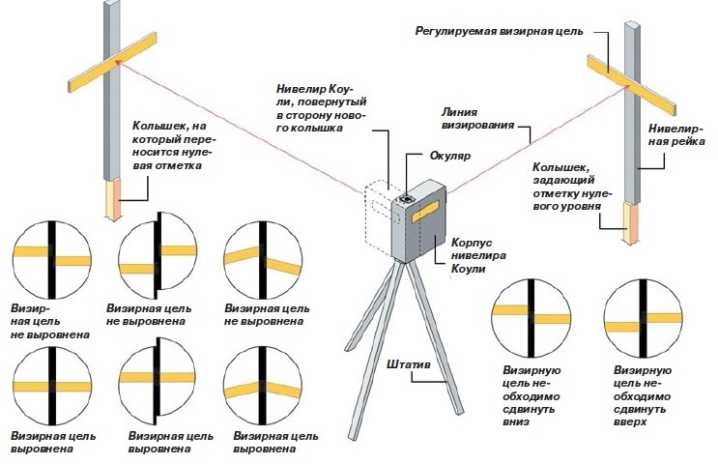 Любой кинематографист, рассматривающий такие инвестиции, должен уже иметь достаточный талант к окраске, чтобы оправдать это. Или иметь план, чтобы получить необходимые навыки.
Любой кинематографист, рассматривающий такие инвестиции, должен уже иметь достаточный талант к окраске, чтобы оправдать это. Или иметь план, чтобы получить необходимые навыки.
Пространство
Предполагая, что вы можете оправдать эти инвестиции, первая задача — выбрать фактическое физическое рабочее пространство. Наборы для цветокоррекции могут быть практически любого размера и формы, но ваш контекст пост-продакшн будет диктовать именно то, что вам нужно. Если вы планируете иметь в комнате 10 или более клиентов, вам понадобится небольшой театр. Но для одного или двух рецензентов в офисе в любой момент вполне достаточно офиса номинального размера.
Большие кинотеатры, такие как этот в EFILM, могут вместить до двух десятков клиентов и членов съемочной группы, в то время как колорист и команда из 3-4 ассистентов творят чудеса. Существует также возможность настроить свои комплекты для удаленной цветокоррекции в режиме реального времени, когда другие могут наблюдать за вашей работой, не находясь с вами в комнате.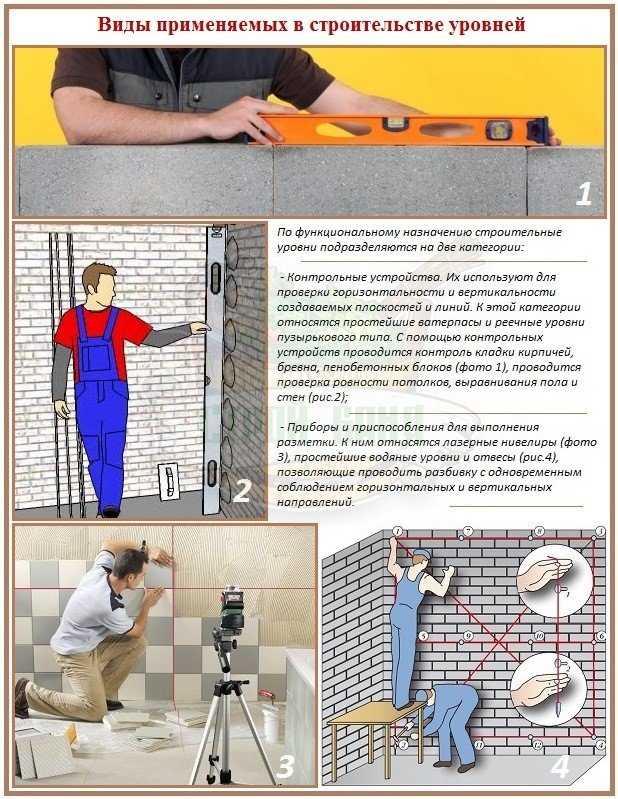 Этот тип расширенной функциональности включает в себя создание нескольких пространств в разных местах для работы с цветом. Не говоря уже о необходимости надежного AV-оборудования и сетевой инфраструктуры. Это дорогое решение, но оно может оказаться полезным, если ваша команда или клиенты тратят много времени и денег на поездку в ваш номер.
Этот тип расширенной функциональности включает в себя создание нескольких пространств в разных местах для работы с цветом. Не говоря уже о необходимости надежного AV-оборудования и сетевой инфраструктуры. Это дорогое решение, но оно может оказаться полезным, если ваша команда или клиенты тратят много времени и денег на поездку в ваш номер.
Свет
После того, как вы выбрали (или построили) пространство, вашей следующей задачей будет управление всем внешним освещением. Управление освещением — это первый, фундаментальный шаг к созданию комплекта цветокоррекции. В конце концов, цвета — это всего лишь частички видимого света, поэтому любой рассеянный свет, попадающий в комнату, создает паразитные цвета, которые будут мешать изображению на экране.
Вы можете подумать, что находитесь в безопасности, пока на дисплей не падает солнечный свет, но, увы, это не так просто. Окружающий свет влияет на восприятие цвета вашим мозгом, а поскольку естественный свет меняется в течение дня, ваши глаза автоматически приспосабливаются, даже если вы этого не осознаете. Даже небольшой свет, отражающийся от задней стены вашего номера, может стать проблемой.
Окружающий свет влияет на восприятие цвета вашим мозгом, а поскольку естественный свет меняется в течение дня, ваши глаза автоматически приспосабливаются, даже если вы этого не осознаете. Даже небольшой свет, отражающийся от задней стены вашего номера, может стать проблемой.
Lightless
Простое решение проблемы окружающего светового загрязнения — это размещение вашего номера во внутреннем пространстве без окон. Это отлично подходит для максимального контроля освещения, поскольку солнечный свет не может проникать в комнату. Но учтите минусы. Отсутствие воздействия естественного света может иметь негативные эмоциональные/физиологические последствия. Особенно, если вы работаете в нем весь день. Так что, если вы идете по этому маршруту, обязательно время от времени выходите на улицу.
Но превратить комнату с окнами в цветной люкс можно. Все, что вам нужно сделать, это позаботиться о плотных плотных шторах или даже жестких ставнях, чтобы блокировать как можно больше солнечного света.
После того, как вы полностью контролируете окружающее освещение в своем номере, пришло время добавить свое собственное. Убедитесь, что каждая лампочка в вашем номере имеет цветовую температуру 6500К . Этот баланс соответствует точке белого D65 монитора вашего компьютера, что не позволит вашим глазам приспособиться к бесцветному источнику света.
За пределами диаграмм
Также необходимо убедиться, что лампы имеют индекс цветопередачи (CRI) не менее 90. Чем выше CRI источника света (до 100), тем более точные цвета будут отображаться под их освещение. В общем, рекомендуется убедиться, что все лампочки/светильники в вашем номере одной модели, чтобы устранить любые несоответствия в вашем источнике света.
Когда дело доходит до размещения света, все зависит от предпочтений. Единственным особым требованием является обеспечение того, чтобы никакое освещение не отражалось непосредственно на изображение. Помимо этого, вы можете распределять приборы по комнате по мере необходимости, чтобы другие задачи (например, ходьба или чтение) не мешали.
Многие колористы рекомендуют одно конкретное расположение приспособления: смещающий свет или фоновый свет . Это свет, который идет прямо за монитором и освещает область вокруг вашего изображения периферийным зрением. Это может показаться необычным, но есть убедительные доказательства того, что такой свет дает пользователю ощутимые преимущества, такие как снижение нагрузки на глаза и повышение заметной контрастности изображения. У него также есть дополнительное преимущество: он выглядит чертовски круто.
Диммирование света может быть полезно для большинства люксов, но вам нужно будет купить светильники и лампочки с этой возможностью. Не все компактные люминесцентные лампы и светодиоды могут затемнять свет. Кроме того, вам нужно убедиться, что оборудование для диммирования имеет высокое качество. Любое визуальное мерцание или слышимое гудение от затемнения серьезно ухудшит вашу работу в течение долгих часов. (Обратите внимание, что некоторые источники света меняют цвет при приглушении, что нарушит баланс освещения в комнате.)
Не все компактные люминесцентные лампы и светодиоды могут затемнять свет. Кроме того, вам нужно убедиться, что оборудование для диммирования имеет высокое качество. Любое визуальное мерцание или слышимое гудение от затемнения серьезно ухудшит вашу работу в течение долгих часов. (Обратите внимание, что некоторые источники света меняют цвет при приглушении, что нарушит баланс освещения в комнате.)
Краска
Последний шаг в создании набора для цветокоррекции — создание нейтральной цветовой среды. Как ты это делаешь? Окрашивая стены в нейтральный серый цвет, в частности 18% серый или средний серый. Название этого цвета происходит от его положения на шкале яркости CIE, примерно посередине между абсолютно черным и белым. «18%» относится к количеству видимого света, отражаемого этим цветом.
Этот серый цвет оптимален, потому что он поддерживает постоянное восприятие цвета. Если ваши стены были ярко-желтыми, ваши глаза несколько компенсируют это. Это влияет на ваше визуальное восприятие, и вы не будете так часто видеть желтый цвет в своих кадрах. Это может означать, что ваши актеры выглядят как бананы, что может не понравиться вашему клиенту. Таким образом, серые стены служат нейтральной точкой, на которой ваши глаза могут установить базовую линию цвета и яркости.
Если ваши стены были ярко-желтыми, ваши глаза несколько компенсируют это. Это влияет на ваше визуальное восприятие, и вы не будете так часто видеть желтый цвет в своих кадрах. Это может означать, что ваши актеры выглядят как бананы, что может не понравиться вашему клиенту. Таким образом, серые стены служат нейтральной точкой, на которой ваши глаза могут установить базовую линию цвета и яркости.
В некоторых случаях эту краску можно смешать в местном магазине, но результаты редко бывают стабильными или точными. Оптимальный вариант – заказать краску у специализированного производителя. Имейте в виду, что эта краска может быть очень дорогой (~ 80 долларов за ведро), но результаты трудно сравнить.
Независимо от того, где вы покупаете краску, возьмите образец и протестируйте ее в своем номере, чтобы убедиться, что она подходит. После того, как вы выбрали краску, любая стена, которая находится в вашем поле зрения (включая ваше периферийное зрение), нуждается в покрытии.
После того, как вы закончите создание собственного набора для цветокоррекции, он станет отличной средой для цветокоррекции и коррекции. Теперь вам нужно заполнить его.
Теперь вам нужно заполнить его.
Экран
Первое, что вам понадобится в вашем номере, — это устройство просмотра. (Хотя не забывайте также об эргономичном стуле и письменном столе!) Экран вашего проектора или монитор — это цифровое окно в ваш творческий мир цвета. Но некоторые окна лучше других, поэтому вот как выбрать правильное.
Размер дисплея
Несмотря на то, что некоторые могут подумать, большие экраны не всегда означают лучшее впечатление. Не думайте, что вам нужно покупать самый большой экран, который вы можете себе позволить, только для того, чтобы произвести впечатление на своих клиентов. Это может не помочь вашей работе, а на самом деле даже усложнить ее.
Определение идеального размера экрана для вашего помещения может показаться неоднозначным. Очевидно, что одного 24-дюймового дисплея недостаточно для просмотра в кинотеатре. В равной степени 12-футовый экран проектора является излишним в комнате, рассчитанной на 2 человек. Итак, каков идеальный размер?
Хотите верьте, хотите нет, идеальный с точки зрения эргономики размер экрана поддается математическому определению в зависимости от размера и планировки вашего рабочего пространства. Для него даже существует стандарт SMPTE. Для профессиональных сред постпроизводства SMPTE рекомендует экран должен иметь максимальную высоту 90 304 по вертикали 90 305 ⅓ от расстояния, с которого пользователь намеревается просматривать экран.
Для него даже существует стандарт SMPTE. Для профессиональных сред постпроизводства SMPTE рекомендует экран должен иметь максимальную высоту 90 304 по вертикали 90 305 ⅓ от расстояния, с которого пользователь намеревается просматривать экран.
Подождите, что?
Прежде чем вы перечитаете последнее предложение еще раз, вот более простое объяснение. Большинство из нас обычно измеряют экраны по их длина по диагонали (от угла к углу), а не высота по вертикали (сверху вниз), поэтому понятно, что этот стандарт запутывает. Но есть причина, по которой SMPTE использует эту другую меру. Длина экрана по диагонали меняется в зависимости от соотношения сторон 90 304 изображения, поэтому вы не можете полагаться только на это измерение, чтобы определить идеальный размер экрана. Вертикальная высота экрана, с другой стороны, легко переносится на размеры экрана с любым соотношением сторон, поэтому это более фиксированная точка отсчета того, насколько «большой» экран с точки зрения эргономики.
Чтобы привести пример с методом SMPTE, представьте, что вы сидите в 4 футах от экрана. Расстояние между вами и дисплеем составляет 48 дюймов, поэтому идеальным размером экрана будет 48, разделенное на 3, или 16 дюймов в высоту (по вертикали).
Но производители не всегда указывают высоту экрана по вертикали, поэтому вот более простой способ определить идеальный размер экрана/расстояние просмотра.
Как и раньше, определите расстояние, на котором ваши глаза будут находиться от дисплея, но на этот раз разделите его на то, что мы назовем Коэффициент соотношения сторон . Это всего лишь приблизительное значение, полученное из высоты и ширины обычных соотношений сторон.
Посчитайте
Вот этот метод в математических терминах:
(расстояние просмотра) / (коэффициент соотношения сторон) = (рекомендуемый размер экрана)
Для дисплеев с соотношением сторон 16:9 коэффициент соотношения сторон равен 1,5. Как и в приведенном выше примере, если вы сидите на расстоянии 4 футов (48 дюймов), рекомендуемый размер экрана составляет примерно 32 дюйма (по диагонали). И разве ты не знаешь, 16:9экраны с диагональю 32 дюйма имеют высоту около 16 дюймов.
И разве ты не знаешь, 16:9экраны с диагональю 32 дюйма имеют высоту около 16 дюймов.
Для экранов 16:10, 3:2 и 21:9 соотношение сторон будет другим (1,6, 1,7 и 1,2 соответственно). Имейте в виду, что эти значения являются приблизительными. Если вам нужна более точная оценка размера дисплея по соотношению сторон, вот удобная диаграмма.
И если вы планируете установить экран для проектора, помните, что размещение экрана требует, чтобы ваш стол находился на значительном расстоянии от стены. Это потребует особого внимания к планировке помещения и прокладке кабелей.
Теоретически, использование идеального размера экрана для вашего помещения даст вам полный обзор изображения без особого напряжения глаз. Тем не менее, эти рекомендации являются лишь хорошим ориентиром. Ваши точные эргономические предпочтения и острота зрения должны быть решающим фактором, поэтому использование экрана немного большего или меньшего размера должно быть приемлемым.
Разрешение экрана
Как правило, вы всегда должны оценивать отснятый материал на экране с одинаковым разрешением. Если вы попытаетесь оценить кадры 4k на экране 1080p, вы потеряете массу визуальной информации в градиентах и изображениях с большим количеством деталей. А если вы попробуете по-другому (например, оцените HD-материалы на UHD-экране), вы будете бороться с артефактами апскейлинга. Оба сценария плохи для высокоточной работы с цветом.
Однако вы всегда можете отобразить отснятый материал с более низким разрешением в масштабе 100% в оконном режиме на экране с более высоким разрешением. Поэтому, если вы чаще всего раскрашиваете кадры в формате 1080p, экран 4K дает вам достаточно возможностей для будущего без каких-либо проблем. Выберите дисплей с самым высоким разрешением, которое вы можете себе позволить, так как это дает больше возможностей для расширения до новых форматов.
Технология дисплея
Аналогично разрешению, вы должны стремиться к дисплею с лучшей технологией панели/ламп, которую позволяет ваш бюджет. В то время как различные технологии отображения имеют множество преимуществ и недостатков, пожалуй, наиболее важной характеристикой является коэффициент контрастности. Для серьезной цветной работы считается, что 1000:1 является минимальным. Однако, если вы планируете работать с HDR-контентом для доставки HDR, этот минимум резко увеличится.
В то время как различные технологии отображения имеют множество преимуществ и недостатков, пожалуй, наиболее важной характеристикой является коэффициент контрастности. Для серьезной цветной работы считается, что 1000:1 является минимальным. Однако, если вы планируете работать с HDR-контентом для доставки HDR, этот минимум резко увеличится.
В прошлом плазменные экраны производили самые темные и насыщенные изображения, но эта технология устарела. В новейших высокопроизводительных экранах используется технология OLED. Эти дисплеи дороги, но их визуальные возможности замечательны. Тем не менее, использование OLED-экрана сопряжено с некоторыми недостатками, такими как выгорание изображения и хрупкость оборудования. Если это серьезная проблема для вашего рабочего процесса, может быть разумно сэкономить деньги, пока не появится новая технология, решающая эти проблемы.
Разрядность дисплея и цветовое пространство
Еще одна важная техническая характеристика, к которой следует стремиться, — это 10-битный дисплей. 10-битный дисплей (вместе с соответствующим образом оборудованной рабочей станцией) дает вам возможность работать с 10-битным видеоматериалом, что обеспечивает более точное управление изображением (более миллиарда цветов по сравнению с примерно 16 миллионами на 8-битных дисплеях). Доступны также 12-битные дисплеи, но они чрезвычайно дороги и требуют сложного оборудования и технических стандартов, которые еще предстоит принять лишь немногим рабочим процессам.
10-битный дисплей (вместе с соответствующим образом оборудованной рабочей станцией) дает вам возможность работать с 10-битным видеоматериалом, что обеспечивает более точное управление изображением (более миллиарда цветов по сравнению с примерно 16 миллионами на 8-битных дисплеях). Доступны также 12-битные дисплеи, но они чрезвычайно дороги и требуют сложного оборудования и технических стандартов, которые еще предстоит принять лишь немногим рабочим процессам.
Вам также необходимо определить необходимые возможности цветового пространства ваших дисплеев. Если ваш рабочий процесс будет предоставляться исключительно для Интернета, тогда достаточно sRGB, но работа в вещании должна соответствовать стандарту Rec. 709 (а вскоре и Rec. 2020), а для работы в кино потребуется DCI-P3. Конечно, многие проекты должны быть доставлены в несколько или во все эти пункты назначения, поэтому дисплей, покрывающий несколько цветовых пространств, может быть хорошей идеей в зависимости от требований вашего рабочего процесса.
Другие особенности дисплея
Помимо приведенных выше технических характеристик, вам придется решить, какой тип дисплея действительно соответствует потребностям вашего рабочего процесса. Например, если вы оцениваете кино, вам понадобится кинопроектор. Но если вы оцениваете для Интернета, вам следует использовать монитор компьютера. Вы должны искать экран, который наиболее точно отображает то, как зрители увидят вашу работу.
После того, как в вашем кабинете появился дисплей, есть несколько других эргономических факторов, которые будут влиять на ваш опыт цветокоррекции. Во-первых, это яркость вашего дисплея. Чтобы соответствовать стандартам SMPTE, вы должны установить яркость монитора примерно на 25% (измеряется люксметром при чисто белом экране). Этого уровня яркости достаточно, чтобы видеть ваше непосредственное окружение в номере, но достаточно низкого, чтобы ваш экран не причинял вреда вашим глазам в темноте.
Но даже после того, как вы выбрали правильный размер, самое высокое разрешение, наилучшее качество и наиболее подходящий дисплей для вашего рабочего процесса, вам нужно сделать еще одну вещь: откалибровать его.
Калибровка
Серьезная цветокоррекция требует надлежащей калибровки дисплея. Без этого визуальный стиль вашего фильма может не получиться таким, каким вы хотите его видеть. Кожа персонажа может выглядеть болезненно, или сцена может иметь непреднамеренный эмоциональный оттенок. Чтобы понять решение, давайте сначала исследуем проблему.
Цифровые цвета — это просто значения, вычисленные компьютером. К сожалению, различные технологии, производственные допуски и условия окружающей среды влияют на сложные электрохимические механизмы, благодаря которым работают наши экраны. Таким образом, никакие два дисплея не будут воспроизводить абсолютно одинаковые цвета. А поскольку ваш компьютер не может «видеть» цвета, воспроизводимые вашим экраном, у него нет возможности проверить их правильность.
Калибровка устраняет эту проблему, позволяя компьютеру сверять цветопередачу дисплея с известными значениями. Если значение цвета отображается неправильно, компьютер сможет обнаружить это и скорректировать настройки цвета монитора для компенсации.
Зондирование
Наиболее распространенный инструмент для калибровки цвета известен как зонд. Обычно это небольшие аппаратные устройства, которые подключаются к вашему компьютеру, а затем прикрепляются к поверхности экрана или располагаются на ней. Компьютер запустит тестовую цветовую схему (обычно включенную в сопутствующее программное обеспечение), которую датчик измеряет при отображении на экране. Программное обеспечение для калибровки цветов анализирует результаты и корректирует выходную гамму и цветовую гамму в цветовом профиле монитора, чтобы отображаемые цвета точно соответствовали рассчитанным значениям этих цветов.
Некоторые из самых популярных датчиков внешней калибровки цвета производятся компаниями X-Rite и Spyder. Эти датчики относительно дешевы, поэтому они могут вписаться практически в любой бюджет. Даже если бы они были в несколько раз дороже, они, вероятно, все равно стоили бы вложений.
Вы часто будете видеть, что мониторы рекламируются как откалиброванные на заводе, что может быть полезно, но инвестировать в калибровочное устройство все же стоит. Мониторы со временем дрейфуют, поэтому очень важно, чтобы у вас был способ их перекалибровки. Однако это не означает, что вам всегда нужен внешний калибратор. Некоторые профессиональные дисплеи высокого класса (например, некоторые модели от Flander Scientific и Eizo) имеют встроенные инструменты калибровки. Эти устройства могут быть дорогими, но для определенных рабочих процессов они могут того стоить.
Мониторы со временем дрейфуют, поэтому очень важно, чтобы у вас был способ их перекалибровки. Однако это не означает, что вам всегда нужен внешний калибратор. Некоторые профессиональные дисплеи высокого класса (например, некоторые модели от Flander Scientific и Eizo) имеют встроенные инструменты калибровки. Эти устройства могут быть дорогими, но для определенных рабочих процессов они могут того стоить.
Следуя этим соображениям, вы получите отличный экран, чтобы начать раскрашивать свою работу. Последнее, что вам нужно, чтобы завершить набор цветов профессионального уровня, — это способ манипулировать этими изображениями.
Панель управления
Любой профессиональный колорист скажет вам, что самый быстрый и эффективный способ манипулировать изображением — использовать аппаратную панель управления. Без него любой серьезный набор для цветокоррекции будет казаться неполным. Хотя вы, безусловно, можете добиться отличных результатов, используя только программные элементы управления, после того, как вы приложили усилия для создания набора для цветокоррекции, действительно нет причин экономить на этих окончательных инвестициях.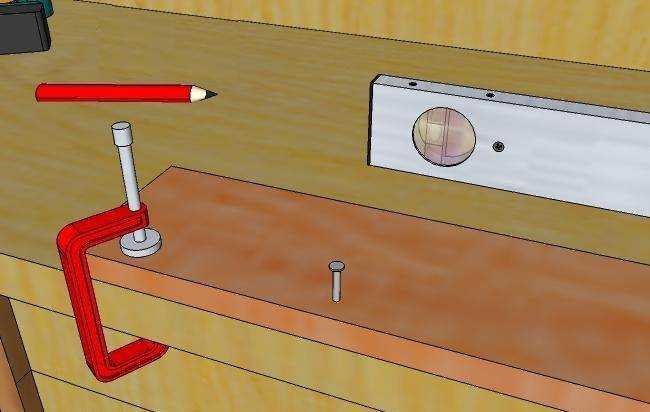
Тем не менее, поверхности управления могут быть большими инвестициями. Полная панель управления DaVinci стоит 30 000 долларов. А на самом деле есть еще более дорогие варианты. Но вам не нужно тратить деньги на новый автомобиль, чтобы получить адекватное оборудование для управления цветом.
За последнее десятилетие на рынке появилось несколько доступных систем, некоторые из которых стоят всего лишь одну десятую от полной платы DaVinci. Есть даже некоторые варианты (с меньшим количеством функций), которые стоят всего несколько сотен долларов. Конечно, это компромисс между ценой и возможностями. Более дорогие инструменты дают вам больший творческий и технический контроль.
Практические занятия
Практически любой параметр изображения можно отрегулировать с помощью панели управления — яркость, оттенок, насыщенность, тоновые диапазоны, вторичные квалификаторы и виньетки. Вот почему так много кнопок, циферблатов, ручек и трекболов. Каждый занимается определенной вещью. Если это кажется избыточным по сравнению с кнопками и колесиками в ваших любимых программных инструментах, это не совпадение, хотя вы можете думать об этом наоборот. Программные инструменты цветокоррекции и коррекции эволюционировали, чтобы отражать аппаратные элементы управления, которые изначально были созданы для ручного управления. Только позже они были адаптированы для мыши и клавиатуры.
Если это кажется избыточным по сравнению с кнопками и колесиками в ваших любимых программных инструментах, это не совпадение, хотя вы можете думать об этом наоборот. Программные инструменты цветокоррекции и коррекции эволюционировали, чтобы отражать аппаратные элементы управления, которые изначально были созданы для ручного управления. Только позже они были адаптированы для мыши и клавиатуры.
Таким образом, естественно, учитывая происхождение этих инструментов, легко понять, почему цветокоррекция выигрывает от физического набора инструментов. Тактильные элементы управления обеспечивают интуитивно понятное управление и помогают пользователю развивать точную мышечную память. Конечно, если вы привыкли к аппаратной панели управления с трекболами, то программные цветовые колеса будут иметь смысл. Но вы не сможете работать с ними так быстро, просто потому, что вы не можете манипулировать неосязаемым курсором на экране так же точно, как физическим трекболом.
Таким образом, основным преимуществом аппаратной панели управления является скорость. Вместо того, чтобы выполнять индивидуальные настройки по одной, вы можете настроить столько настроек, сколько смогут достать ваши пальцы. Когда несколько исправлений взаимодействуют вместе, вы можете играть с ними и одновременно исследовать их влияние. Положив руки на два цветовых колеса на доске, вы можете одновременно регулировать яркость, насыщенность и оттенок для двух отдельных тоновых диапазонов. Попробуйте сделать это только с помощью мыши.
Высококлассные колористы могут манипулировать практически любым аспектом своей доски, не отрывая глаз от экрана.Без подглядывания
При достаточной практике опытный колорист может выполнить практически любую настройку цвета, не отрывая взгляда от изображения. Это экономит время, что экономит деньги, что может дать панели управления значительную отдачу от инвестиций.
Профессиональные колористы могут манипулировать практически любым аспектом своей доски, не отрывая глаз от экрана.
Но мы также должны учитывать мягкий возврат таких инвестиций. Правильно это или нет, но теперь у клиентов поверхности управления ассоциируются с серьезной работой с цветом. Если они увидят, что вы используете один из них (и используете его хорошо), они сочтут вас искусным художником. И достойны их повторного бизнеса. Это не означает, что вы не можете удержать клиентов, если они увидят, что вы пользуетесь программными инструментами. Очевидно, это не так. Но многие клиенты будут больше ценить инструменты, с которыми они не знакомы. В конце концов, эти механические кнопки и переключатели выглядят ужасно причудливо для людей, которые не понимают, что они делают.
В конце концов, панель управления — это просто еще один инструмент. Если вы знаете, как им пользоваться, вы сможете раскрасить свой проект быстрее и точнее. Но это продвинутый инструмент, который действительно принесет пользу только в том случае, если ваш рабочий процесс (и набор навыков) сможет его использовать.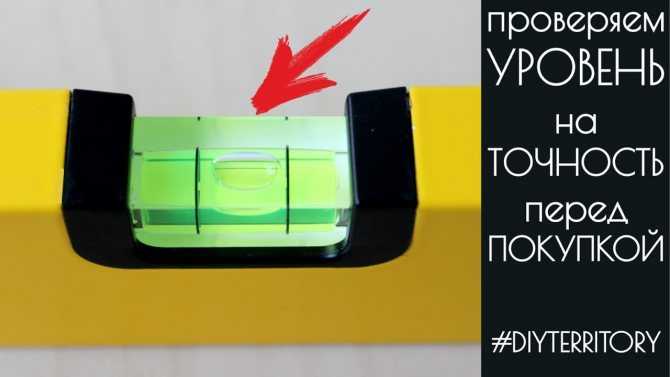

 В данном уровне так же присутствуют капсулы с пузырьками, но у инструмента есть одно большое отличие от предыдущих — цифровой дисплей, показывающий отклонения в градусах. Помимо этого, он может воспроизводить
В данном уровне так же присутствуют капсулы с пузырьками, но у инструмента есть одно большое отличие от предыдущих — цифровой дисплей, показывающий отклонения в градусах. Помимо этого, он может воспроизводить Показывает точность горизонтальности и вертикальности с наименьшими отклонениями.
Показывает точность горизонтальности и вертикальности с наименьшими отклонениями. В большинстве моделей имеется магнит, благодаря которому применение упрощается еще больше;
В большинстве моделей имеется магнит, благодаря которому применение упрощается еще больше;

 горы).
горы).


 Вы не сможете использовать его для калибровки внешних дисплеев.
Вы не сможете использовать его для калибровки внешних дисплеев.